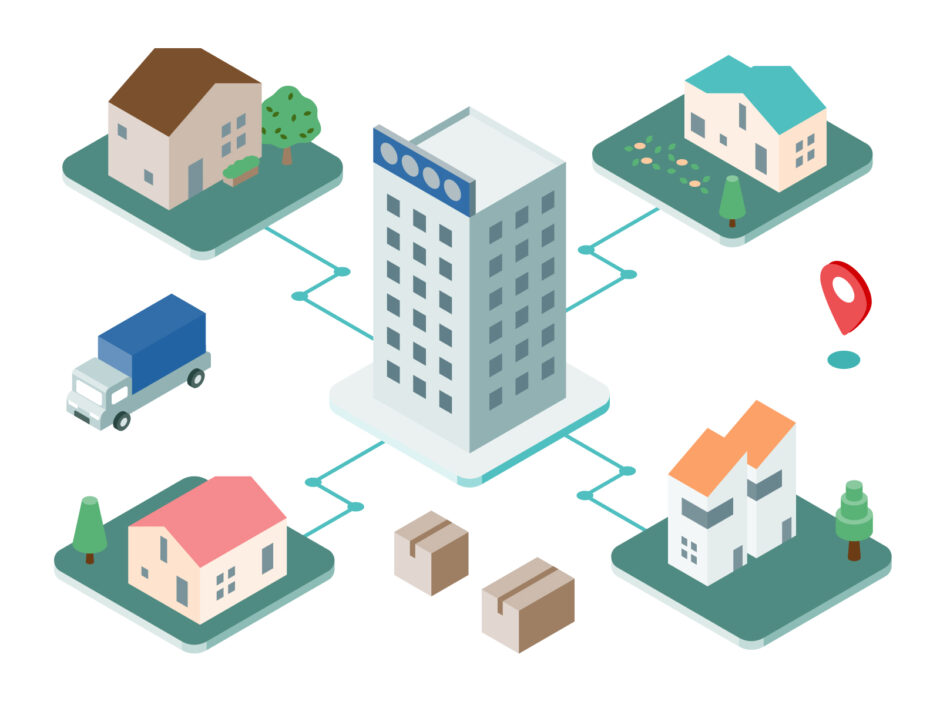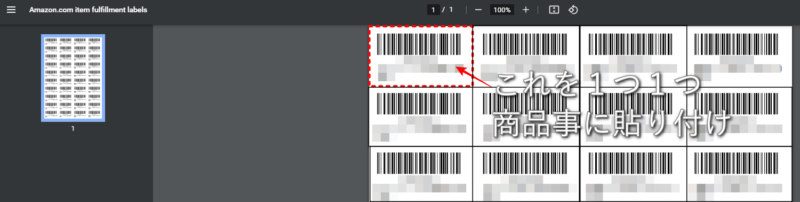皆さんこんにちは、イッチーです!
今回は、Amazon倉庫へ納品する為の手順です。
※当ページの情報は執筆時点のものであり、最新の情報は各サービスの公式サイトよりご確認ください。
※当ページのリンクには、広告が含まれる場合があります。
おじチャレブログの執筆者
物販未経験・PC苦手な59歳のおじさんが、
2020年に副業感覚で始めた国内メーカー 仕入xAmazon販売。開始10ヵ月で月利50万円以上達成し、2021年に法人化しています。苦労話も泥臭い所もリアルに共有中!!
この経験談(実際のデータやその時の心境、何を重視して行動していたか等)を共有できたらと思い投稿していきます!初心者にも再現性が高く、慎重に安全にビジネスを始めたい人にもピッタリな方法です。少しでも、皆さまの役にやつ内容があれば嬉しいです!
(この記事は、アマゾンネット販売のお話です)
本日は、意外とわかりにくい「Amazon倉庫への納品方法」の全体的な流れを解説していきます。
- 納品する商品の選択
- 納品する数量の入力
- 梱包要件の確認
- 商品ラベルの印刷と貼り付け
- 納品先の確認
- 納品の詳細の入力
- 発送
ファイルをアップロード等の方法もございますが、私にはわかりにくかったので一番わかりやすかった方法で紹介します。
流れ以外の細かいルール等は、Amazon大学でも確認してください(例えば、小型軽量プログラムは1回の納品で最低24個以上の納品が必要等)。
それでは、各ステップを見ていきましょう。
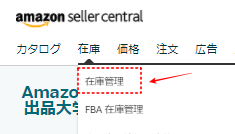
<在庫管理>
・ 納品する商品は、一番左にある箱をクリック(クリックできたらチェックが入る)
・ すべて選択し終わったら「選択中の商品を一括変更」をクリックし”在庫商品を納品/補充する”を選択
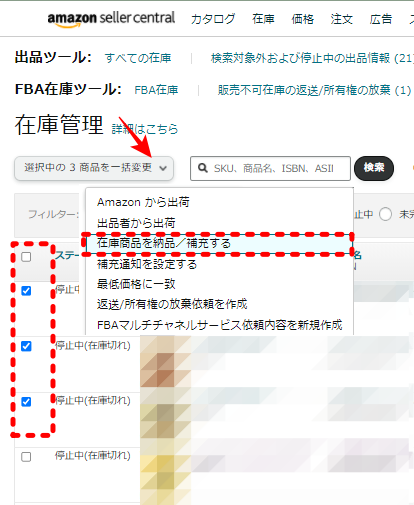
※ そもそも、納品したい商品が在庫管理のリストにない場合は、「商品登録」を行ってください。
・ 同じ箱に複数の違う商品を入れる場合 → 個別の商品
・ 同じ箱に同じ商品のみで送る場合 → メーカー梱包
注意:住所が合っているか確認してください
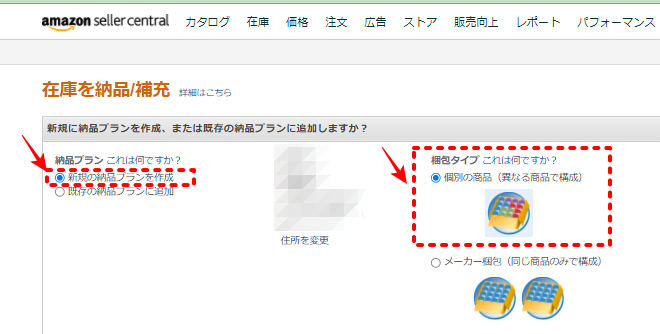

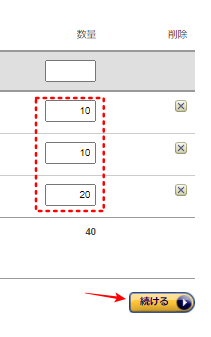
※ 商品は納品時の梱包形態を以って、そのまま消費者へ販売されます。

<梱包要件>
・ 「商品グループを選択」をクリックして、商品グループの中から一つを選ぶ
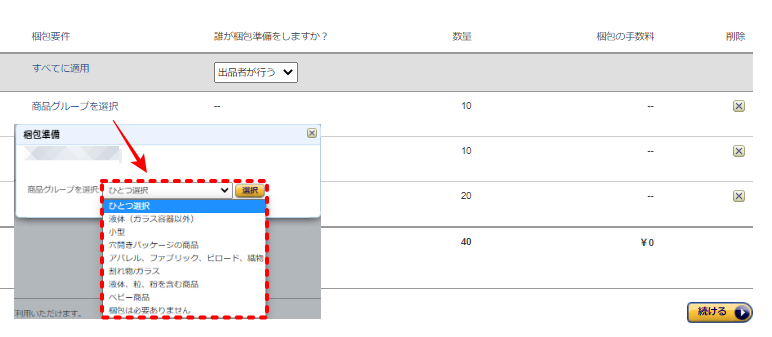
選んだ、商品グループによって梱包の方法を指示してくれます。
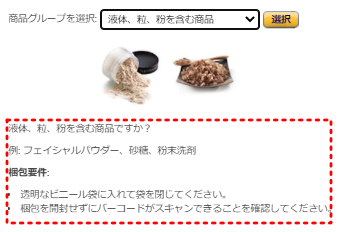
さらに詳しく要件が知りたい場合は、セラーセントラルの右上の検索に「梱包要件」と検索してみてください。

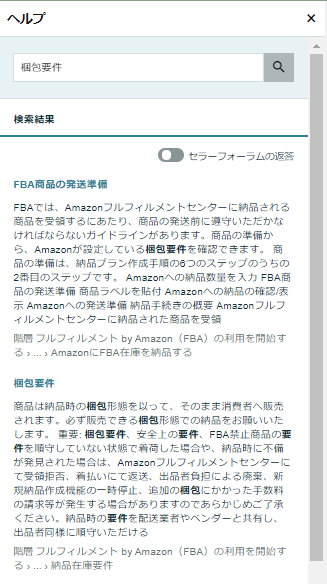
<誰が梱包準備をしますか?>
・ 出品者が行うを選択
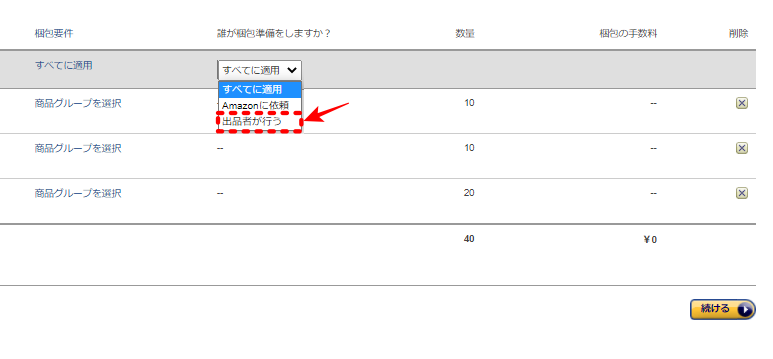
・ 梱包要件及び誰が梱包準備をしますか?の記入が終わったら、右下の続けるを選択
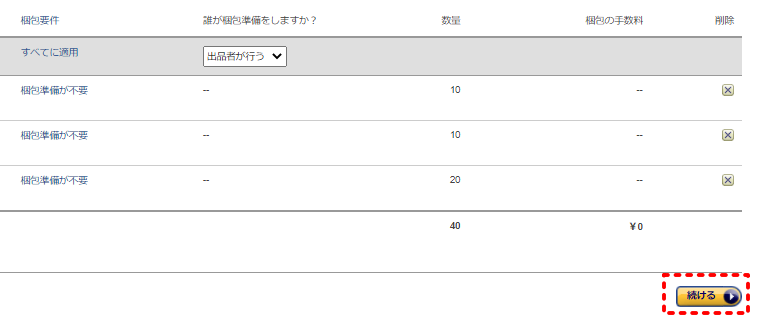

・ 「ラベルを印刷」をクリックすると、PDFの形でダウンロードできます。
・ どの段ボールの中に①何を / ②何個入れたのか記録しておきましょう。
※ 消費期限があるものは、それも記録しておく必要があります。
・ 後の作業(Step 9)で、〇〇番の段ボールの中に何を入れたと記入するステップがあります。
※個数や入れたものを間違えると「納品不備」となり一定以上のミスをすると追加で手数料の支払いが発生します。
・終わったら、「続ける」をクリック

※ この段階で、納品先のAmazon倉庫が決定します。 現在は、倉庫を指定することはできません(昔は、できたようです)。商品の個数や納品する商品を変更した場合、納品先が変わることがあります。


・ 納品する商品及び個数を確認の上、「承認して次へ」をクリック
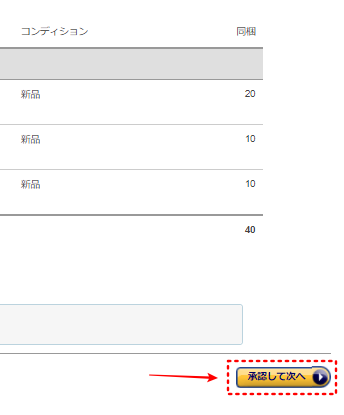



・ 標準配送を選択した後に、配送業者を選択
※現在、自分で配送業者と契約していない場合一番お得なの、はヤマト運輸です。
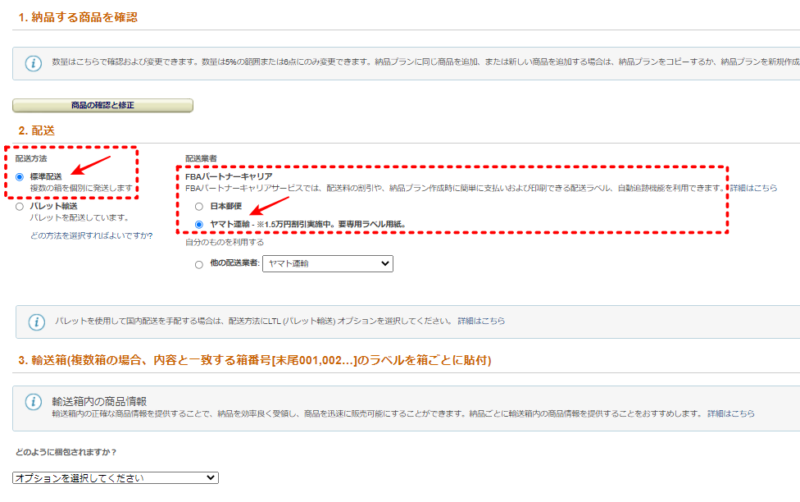
・次は、Step 6で話した、段ボール箱事に何を入れたかを記入
※ 消費期限は、商品ページ設定で「消費期限あり」と選択されている場合に表示されます。
※ 各梱包箱の重量は25kg以下にする必要があります。
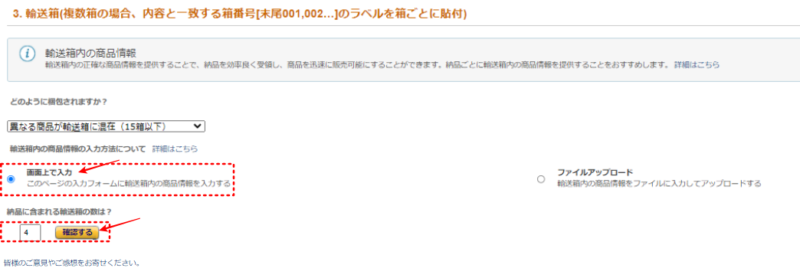

・ 終わったら右下の「確認する」をクリック
※ 承認してから日本郵便の場合は24時間以内、ヤマト運輸の場合3時間以内であればキャンセル可
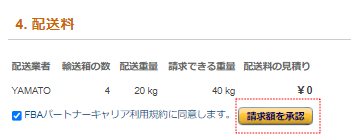
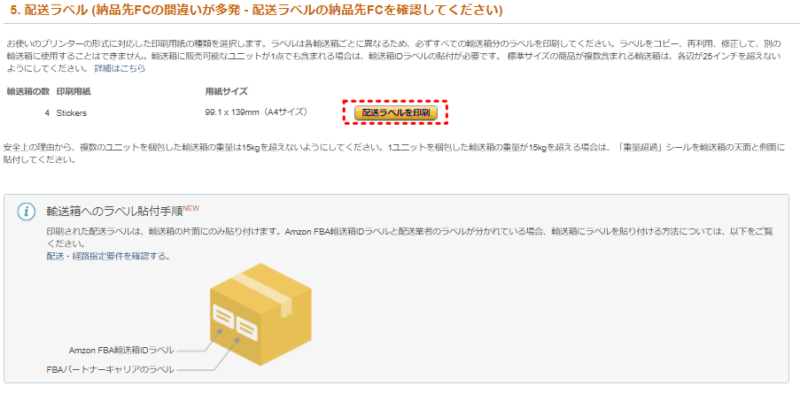
・ バーコードの最後が、箱番号となっています。
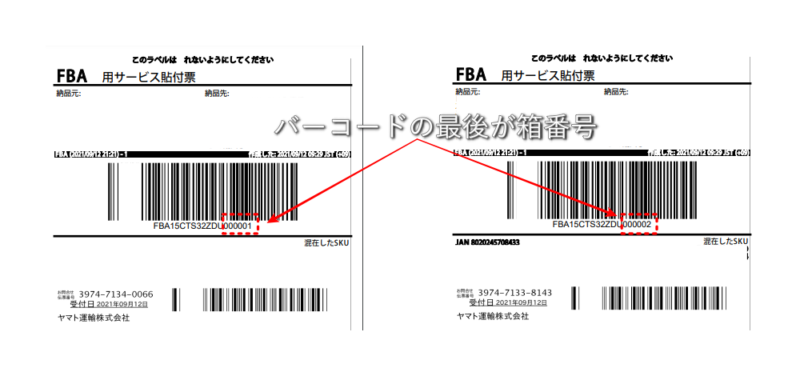
終了後、右下にある「クリックすると納品が完了します」をクリック

・ Step 9 の②で選択した配送方法によって、倉庫までの配送を進めてください。
「キャリアパートナー:ヤマト運輸」を選択した場合は、ドライバーに集荷を依頼または、ヤマト運輸の営業所に持ち込み手続きを進めてください。
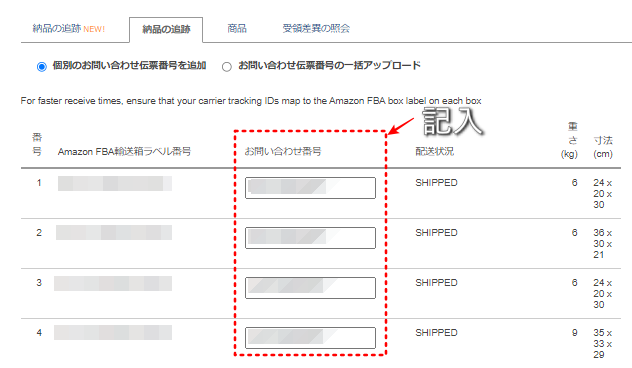
以上、”Amazon倉庫への納品step-by-step教科書”でした。
少しでも、参考になった話があれば幸いです。
それでは、また会える日まで!!